VMware Workstation Pro est un hyperviseur hébergé qui fonctionne sur les versions x64 des systèmes d'exploitation Windows et Linux (les versions précédentes avaient une version x86-32).
Il permet aux utilisateurs de créer des machines virtuelles (VM) sur une seule machine physique et de les utiliser avec la machine hôte. Chaque machine virtuelle a son propre système d'exploitation à exécuter, y compris les versions de Microsoft Windows, Linux/Unix, BSDet MS-DOS.
VMware Workstation est un produit fabriqué et commercialisé par VMware, Inc., une filiale de Dell Technologies. VMware Workstation Player, une version gratuite à usage non commercial, est disponible.
Pour utiliser des systèmes d'exploitation propriétaires tels que Windows, vous aurez besoin d'une licence. Plusieurs sources fournissent des machines virtuelles Linux préconfigurées à des fins diverses.
VMware Workstation vous permet de partager des lecteurs de disques physiques et des périphériques USB avec une machine virtuelle en reliant les adaptateurs réseau hôte existants.
Il peut émuler des lecteurs de disque en montant un fichier image ISO en tant que lecteur de disque optique virtuel, et les lecteurs de disque dur virtuels sont implémentés en tant que fichiers .vmdk.
À tout moment, VMware Workstation Pro enregistre l'état d'une machine virtuelle (un «instantané»). Ces instantanés peuvent être restaurés plus tard, en restaurant efficacement la machine virtuelle à son état enregistré et en supprimant tout dommage post-instantané.
Plusieurs machines virtuelles peuvent être regroupées dans un dossier d'inventaire dans VMware Workstation. Ces machines peuvent ensuite être activées et désactivées en tant qu'entité unique, ce qui est utile pour tester des environnements client-serveur complexes.
Examen complet: VMware Workstation 16 Pro
VMware s'intéresse depuis longtemps à la création d'une large gamme de logiciels de virtualisation pouvant aider les personnes travaillant sur diverses plates-formes à transformer leur bureau en une douzaine de machines virtuelles (VM) ou plus, chacune avec un système d'exploitation ou une configuration matérielle différent.
VMware Workstation 16 est le dernier ajout à leur élégante série de postes de travail. VMware a utilisé une technologie de pointe pour créer des fonctionnalités de pointe qui peuvent aider les professionnels à augmenter leur productivité tout en gagnant du temps.
VMware Workstation 16 Pro est la norme de l'industrie pour exécuter plusieurs systèmes d'exploitation sur un seul PC Linux ou Windows en tant que machines virtuelles (VM).
Workstation Pro est utilisé par les professionnels de l'informatique, les développeurs et les entreprises qui créent des applications de test ou de démonstration pour tout système, plate-forme ou cloud.VMware Workstation 16 Pro vous permet d'exécuter plusieurs systèmes d'exploitation sur le même PC Windows ou Linux en même temps.
Créez des machines virtuelles Linux et Windows réelles, ainsi que d'autres environnements de bureau, de serveur et de tablette, avec des simulations configurables de réseau virtuel et de l'état du réseau, à utiliser dans la création de code, l'architecture de solution, les tests d'applications et les démonstrations de produits, entre autres.
VMware Workstation 16 Pro fonctionne en encapsulant un système d'exploitation et ses logiciels sont des machines virtuelles stables complètement isolées.
Chaque machine virtuelle possède son propre processeur, sa propre mémoire, ses disques et ses périphériques d'E / S, et est l'équivalent complet d'une machine x86 standard, grâce à la couche de virtualisation VMware, qui mappe les ressources matérielles physiques aux ressources de la machine virtuelle.
VMware Workstation Pro s'installe sur le système d'exploitation hôte et hérite de la prise en charge des périphériques de l'hôte pour fournir une prise en charge matérielle étendue. Les machines virtuelles sur VMware Workstation 16 Pro exécuteront n'importe quel programme pouvant s'exécuter sur un PC ordinaire.
Chaque machine virtuelle possède son propre processeur, sa propre mémoire, ses disques, ses périphériques d'E / S, etc. VMware Workstation Pro est l'équivalent d'un PC complet, avec un réseau et des périphériques complets.
Cela vous permet d'exécuter n'importe quelle application qui s'exécute sur les systèmes d'exploitation invités pris en charge, y compris Microsoft Office, Adobe Photoshop, Apache Web Server, Microsoft Visual Studio, les débogueurs de noyau, les pare-feu, les logiciels VPN et bien plus encore.
Vous êtes étudiant en informatique et vous souhaitez vous procurer un nouvel ordinateur portable ? Voici un article qui couvre la liste des meilleur ordinateur portable pour l'informatique que vous devez vérifier.
Caractéristiques :
Intégration vSphere:
- Workstation est le compagnon ultime de vSphere.
- Un hyperviseur partagé offre une fidélité d'environnement inégalée, permettant aux applications de passer de manière transparente entre le bureau, le centre de données et le cloud.
- Les clusters distants, les centres de données et les machines virtuelles sont tous accessibles via Workstation.
- Dans un laboratoire local, déployez rapidement ESXi et vCenter Server Appliance en tant que VM sur un seul PC
Graphiques 3D hautes performances:
- Lors de l'exécution d'applications 3D, il prend en charge DirectX 10.1 et OpenGL 3.3 pour offrir une expérience fluide et sensible.
- Dans une machine virtuelle Windows, exécutez les applications 3D les plus complexes comme AutoCAD ou SOLIDWORKS avec une sortie quasi native.
Clones pour une duplication rapide:
- Lorsque vous effectuez plusieurs fois la même configuration de machine virtuelle, gagnez du temps et des efforts en garantissant une duplication exacte.
-
- Clones liés: répliquez rapidement une machine virtuelle tout en économisant de l'espace disque physique.
- Clones complets: créez des doublons complètement isolés et pouvant être partagés avec d'autres.
Machines virtuelles Monster
- Des machines virtuelles avec jusqu'à 16 processeurs virtuels, des disques virtuels de 8 To et 64 Go de mémoire peuvent être créées.
- Dans un environnement virtualisé, exécutez les applications de bureau et de serveur les plus complexes.
- Allouer jusqu'à 3 Go de mémoire vidéo hôte disponible à une machine virtuelle donnera un coup de pouce aux applications gourmandes en graphiques.
Prise en charge de l'affichage haute résolution:
- Optimisé pour prendre en charge les écrans haute résolution
- Écrans 4K UHD (3840 × 2160) pour ordinateurs de bureau
- Écrans QHD + (3200 × 1800) utilisés dans les ordinateurs portables et les tablettes x86.
- Prend en charge plusieurs moniteurs avec différents paramètres DPI, tels qu'un nouvel écran 4K UHD avec un écran HD 1080p existant.
Accès restreint aux machines virtuelles:
- Protégez les informations de l'entreprise.
- L'accès aux paramètres de la machine virtuelle Workstation tels que le glisser-déposer, le copier-coller et les connexions de périphériques USB est limité.
- Pour garantir que seuls les utilisateurs approuvés ont accès, les machines virtuelles peuvent être chiffrées et protégées par mot de passe.
API REST pour VM Automation:
- Utiliser comme une amélioration du flux de travail au niveau local.
- L'API REST peut être utilisée à distance pour contrôler un serveur privé hors site et utilise la même architecture d'API que VMware Fusion.
- Plus de 20 contrôles sont disponibles pour les opérations, notamment la mise en réseau virtuelle hôte et invité, l’alimentation VM et la gestion des dossiers partagés pour le montage par programmation des répertoires de code source à partir de l’hôte. \
Réseau virtuel puissant:
- Créez des réseaux virtuels IPv4 ou IPv6 complexes pour les machines virtuelles, avec la prise en charge de Jumbo Frame.
- À l'aide de logiciels et d'outils de routage réels, intégrez-les à des logiciels tiers pour concevoir des topologies de centre de données complètes.
- En ajoutant des contraintes de perte de paquets, de latence et de bande passante à la simulation de réseau virtuel, vous pouvez tester la résilience de l'application.
Instantanés utiles:
- Créez un point de restauration auquel vous pouvez revenir à la volée.
- Il est idéal pour tester de nouveaux logiciels ou faire des démonstrations clients.
- Plusieurs instantanés vous permettent de tester un large éventail de scénarios sans avoir à installer plusieurs systèmes d'exploitation.
Cross Compatibilité:
- Créez des machines virtuelles Linux ou Windows pouvant être utilisées dans la gamme de produits VMware.
- Pour une protection de VM «hors ligne», créez des VM restreintes.
- Les normes de VM ouvertes sont prises en charge, ce qui vous permet de créer et de lire des VM d'autres fournisseurs.
Machines virtuelles partagées:
- Dans un environnement de production simulé, partagez et testez rapidement des applications.
- Partagez un référentiel de machines virtuelles Linux et Windows préchargées dans n'importe quelle configuration souhaitée avec vos collègues, votre service ou votre organisation en exécutant VMware Workstation Pro en tant que serveur.
Systèmes d'exploitation hôte pris en charge
- Ubuntu 19.04
- Ubuntu 18.04
- Ubuntu 17.10
- Ubuntu 16.04.3
- 7.5 CentOS
- 7.4 CentOS
- Debian 9.4
- Debian 9.1
- Debian 9.0
- Windows Server 2016
- Windows Server 2012 R2
- Windows Server 2008 R2 SP1
- Windows 10
- Windows8.1-Mise à jour3
- Windows 7
- OracleLinux 7.3
- Fedora 30
- Fedora 28
- Fedora 27
- Red Hat Enterprise Linux 8.0
- Red Hat Enterprise Linux 7.5
- Red Hat Enterprise Linux 7.4
- Red Hat Enterprise Linux 6.9
- SUSE Linux Enterprise Server / Desktop 12 SP3
- openSUSE 42.3
- openSUSE 15.0
- ESXi 6.7 Mise à jour 2
VMware Workstation 16 Pro est basé sur la nouvelle plate-forme matérielle virtuelle vSphere, qui permet aux utilisateurs de configurer le changement de nom du réseau pour rester organisé.
Les développeurs de VMware Workstation ont ajouté la prise en charge de Windows 10 Fall Creators Update, également connue sous le nom de Redstone 3, ainsi que la prise en charge d'Ubuntu 19.04 et de Fedora 30 dans la nouvelle version. Cortana, l'assistant numérique personnel de Microsoft et les dernières capacités de liaison du navigateur Web Edge s'intègrent bien avec ce nouveau produit.
Avec le support de Cortana, l'utilisateur peut lancer VMware Workstation directement à partir de Windows 10.
Créer des machines virtuelles robustes
Les nouvelles technologies intégrées de VMware Workstation 16 lui permettent d'optimiser les ressources de l'ordinateur pour exécuter les applications les plus exigeantes d'aujourd'hui dans un environnement virtuel.
La possibilité d'attribuer plusieurs cœurs de processeur, une mémoire graphique individuelle pour chaque machine virtuelle et le partitionnement intelligent de la mémoire principale (Go) permettent à l'utilisateur de faire des choses étonnantes avec son bureau.
L'utilisateur pourra configurer un centre de données défini par logiciel ou exécuter des hôtes ESXi virtuels et des appliances vSphere sans difficulté.
Graphiques avancés
VMware a augmenté la vitesse graphique jusqu'à 36% par rapport aux modèles précédents, permettant aux utilisateurs de visualiser les données dans une toute nouvelle dimension. Ils ont corrigé le problème de mémoire vidéo de la version précédente, qui causait certains problèmes lors de l'utilisation de programmes à forte intensité graphique tels qu'AutoCAD, Solidworks ou Photoshop.
L'ajout de nouvelles API a amélioré la capacité du poste de travail à gérer de lourdes charges de travail graphiques sans décalage. L'ajout de la prise en charge de DirectX 10.1 et OpenGL 3.3 a amélioré les performances des applications 3D.
Réseau virtuel
Les utilisateurs du poste de travail disposent d'une grande flexibilité lorsqu'il s'agit de créer des topologies de réseau plus complexes. Outre la prise en charge IPv6 améliorée, la station de travail comprend également la traduction d'adresses réseau IPv6 vers IPv4, permettant aux utilisateurs de créer leur propre réseau virtuel.
L'éditeur de réseau virtuel simplifie la création de configurations de réseau virtuel personnalisées, ainsi que l'ajout ou la suppression de réseaux IPv6 ou IPv4.
Cela fournit un environnement simulé dans lequel l'application du développeur peut être testée sans avoir à modifier la configuration du réseau sur le PC.
vSphere et vCloud Air
Voulez-vous utiliser le cloud pour étendre et faire évoluer vos machines virtuelles? Les services VMware vSphere et vCloud Air permettent aux utilisateurs de le faire avec la Workstation 16 Pro.
Cela permet aux techniciens de tirer parti de ressources au-delà des capacités d'un seul PC et de fonctionner simultanément avec des machines virtuelles locales et hébergées sur un serveur, ce qui leur confère une flexibilité maximale.
L'interface graphique de Workstation fournit un moyen simple de se connecter à vCloud Air, permettant aux utilisateurs d'installer, d'exécuter et d'afficher des machines virtuelles à tout moment.
Interface utilisateur et facilité d'utilisation
L'interface utilisateur puissante du poste de travail donne aux techniciens un contrôle total sur la configuration. Et si la machine virtuelle s'exécute dans le cloud ou sur votre PC, l'utilisateur peut choisir comment communiquer avec elle.
La bibliothèque de machines virtuelles ajoute de l'importance à l'interface utilisateur en permettant à l'utilisateur de rechercher et d'afficher ou d'accéder facilement aux machines virtuelles. Cela vous permet en fait de gagner du temps.
La station de travail est simple à utiliser grâce à son intégration facile avec d'autres produits VMware et ses fonctionnalités puissantes. La configuration et les paramètres sont entièrement automatisés et peuvent être complétés en quelques étapes simples. Il est beaucoup plus facile et prend moins de temps de créer des réseaux virtuels complexes.
Le dernier matériel
Les capteurs de tablette virtuelle de station de travail se combinent avec les nouvelles tablettes Intel pour permettre aux applications de machine virtuelle de s'adapter aux mouvements de l'appareil.
La microarchitecture Broadwell et Haswell garantit une efficacité optimale et permet aux programmes les plus gourmands en ressources de fonctionner sans problème.
De plus, il est conçu pour prendre en charge la haute résolution 4K UHD et QHD +, permettant une vue cohérente et complète pour l'utilisateur. Sur l'hôte, la station de travail peut accueillir plusieurs moniteurs avec différents DPI.
A propos
Quoi de neuf dans la version 16 Pro:
- Prise en charge des conteneurs et de Kubernetes
- Créez / exécutez / tirez / transmettez des images de conteneur à l'aide de l'interface de ligne de commande vctl.
- Prend en charge les clusters KIND kubernetes s'exécutant sur Workstation Pro.
- Prise en charge du nouveau système d'exploitation invité
- RHEL 8.2
- Debian 10.5
- Fedora 32
- 8.2 CentOS
- SLE 15 SP2GA
- FreeBSD 11.4
- ESXi 7.0
- Prise en charge de DirectX 11 et OpenGL 4.1 dans l'invité
- Prise en charge de Vulkan Render pour les stations de travail Linux
- Graphiques en bac à sable
- Prise en charge du contrôleur USB 3.1
- VM plus grande
- 32 processeurs virtuels
- Mémoire virtuelle de 128 Go
- Remarque: l'exécution de machines virtuelles avec 32 processeurs virtuels nécessite que vos systèmes d'exploitation hôte et invité prennent tous deux en charge 32 processeurs logiques.
- Mémoire graphique virtuelle de 8 Go
- Mode sombre
- Prise en charge de vSphere 7.0
- Amélioration des performances
- Amélioration des vitesses de transfert de fichiers (glisser-déposer, copier et coller)
- Amélioration du temps d'arrêt de la machine virtuelle.
- Amélioration des performances de stockage virtuel NVMe.
- Prise en charge améliorée de l'accessibilité
- Des améliorations d'accessibilité ont été ajoutées afin que Workstation Pro soit conforme aux critères WCAG 2.1.
Exigences
Votre système doit répondre aux spécifications suivantes pour faire fonctionner le programme avec une fiabilité et des performances maximales:
Configuration requise:
Les systèmes utilisant des processeurs (CPU) lancés en 2011 ou plus tard sont pris en charge sauf:
- Processeurs Intel Atom basés sur la micro-architecture «Bonnell» 2011 (par exemple, Atom Z670 / Z650; Atom N570)
- Systèmes utilisant des processeurs Intel Atom basés sur la micro-architecture 2012 «Saltwell» (ex: Atom S1200, Atom D2700 / D2500, Atom N2800 / N2600).
- Systèmes utilisant des processeurs AMD basés sur les micro-architectures «Llano» et «Bobcat» (par exemple, «Hondo», «Ontario», «Zacate», «Llano»)
De plus, les éléments suivants sont pris en charge:
- Systèmes utilisant des processeurs Intel basés sur la micro-architecture «Westmere» 2010 (par exemple, Xeon 5600, Xeon 3600, Core i7-970, Core i7-980, Core i7-990)
- Vitesse de base de 1.3 GHz ou plus rapide
- 2 Go de RAM minimum / 4 Go de RAM ou plus recommandés
Systèmes d'exploitation hôtes:
VMware Workstation 16 Pro fonctionne sur la plupart des systèmes d'exploitation hôtes Windows ou Linux 64 bits *:
- Windows 7 et ci-dessus
- Windows Server 2008 et supérieur
- Ubuntu 15.04 et supérieur
- Red Hat Enterprise Linux 6 et supérieur
- CentOS 7.0 et supérieur
- Oracle Linux 7.0 et supérieur
- openSUSE Leap 42.2 et supérieur
- SUSE Linux 13 et supérieur
Systèmes d'exploitation invités
Plus de 200 systèmes d'exploitation sont pris en charge, notamment:
- Windows 10
- Windows 8.X
- Windows 7
- windows XP
- Ubuntu
- Red Hat
- SUSE
- Oracle Linux
- Debian
- Fedora
- openSUSE
- Menthe
- CentOS
Tarification:
- VMware Workstation 16 Pro
Nouveau: $199
Ou 99 $ améliorer
* Haut de la forme
Comprend 30 jours d'assistance gratuite par e-mail.
Offres d'assistance supplémentaires disponibles lors de l'ajout au panier.
- VMware Workstation 16 Pro + Support Basic 1 an
Nouveau:$241
Ou 141 $ améliorer
* Support technique, 12 heures / jour, par heures ouvrables publiées, du lundi au vendredi.
FAQ sur VMware Workstation 16 Pro:
🔥Comment puis-je bénéficier d'une assistance Web tout en utilisant VMware Workstation Pro?
Si vous vous êtes connecté à My VMware, vous pourrez bénéficier d'une assistance Web: utilisez les informations d'identification de votre compte VMware.com pour accéder au portail My VMware.
✔ Comment puis-je renouveler ma licence tout en utilisant ce système d'exploitation professionnel?
Les clients dont les licences VMware Workstation Pro expirent recevront une notification par e-mail les alertant de l'expiration de leurs licences et leur proposant des options pour les renouveler.
👍Si mon réseau est protégé par un pare-feu, puis-je toujours accéder à VMware Workstation Pro?
Il est important de se rappeler que si votre réseau est protégé par un pare-feu, vous ne pourrez peut-être pas accéder à ce serveur sécurisé. Dans ce cas, le problème doit être résolu en contactant votre administrateur réseau local.
💥 Puis-je changer ma licence VMware Workstation Pro de Windows à Linux ou vice versa?
Non ce n'est pas vrai. Bien que les deux appareils aient les mêmes fonctionnalités, chacun a été adapté au système d'exploitation sur lequel il s'exécute. Par conséquent, les licences ne peuvent pas être transférées ou échangées entre les systèmes pendant une mise à jour.
👀Comment puis-je confirmer si je suis éligible pour une mise à niveau?
VMware vend un petit nombre de mises à jour, notamment Fusion, Workstation et quelques mises à niveau de vSphere et vCloud, via sa boutique en ligne.
Lisez aussi:
- Examen de VMware Fusion: est-ce la meilleure machine virtuelle pour les utilisateurs de Mac?
- Offre VMware Black Friday et Cyber Monday
- Codes de réduction VMware: obtenez 75% de réduction
Conclusion: VMware en vaut-il la peine? Évaluation de VMware Workstation 16 Pro 2024
Avec la prise en charge la plus large du système d'exploitation, une interface utilisateur riche, un ensemble complet de fonctionnalités et des performances élevées, VMware Workstation 16 Pro fait passer la virtualisation au niveau supérieur.
VMware Workstation Pro est une solution de virtualisation pour les professionnels qui dépendent de machines virtuelles pour accomplir leurs tâches.


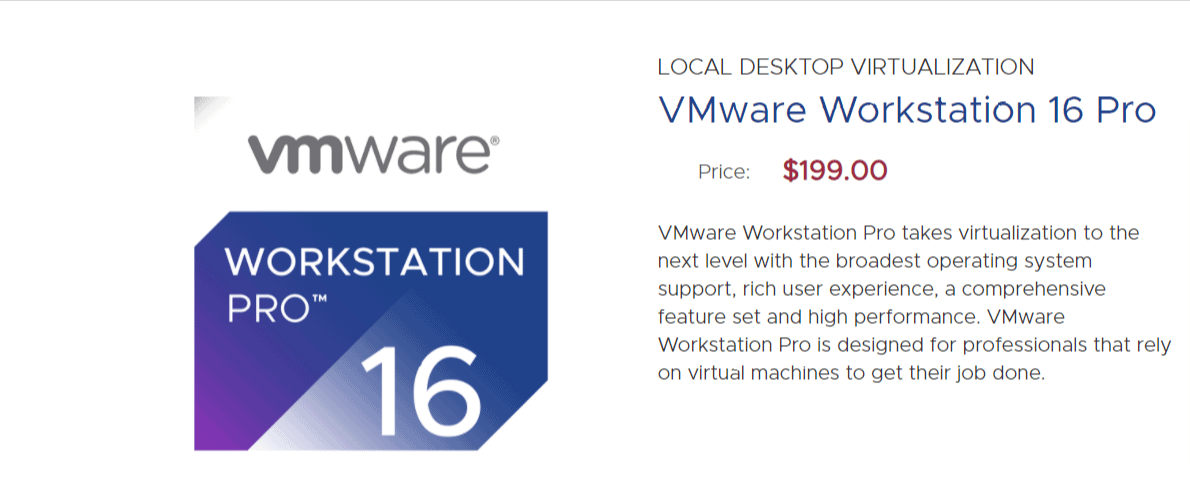
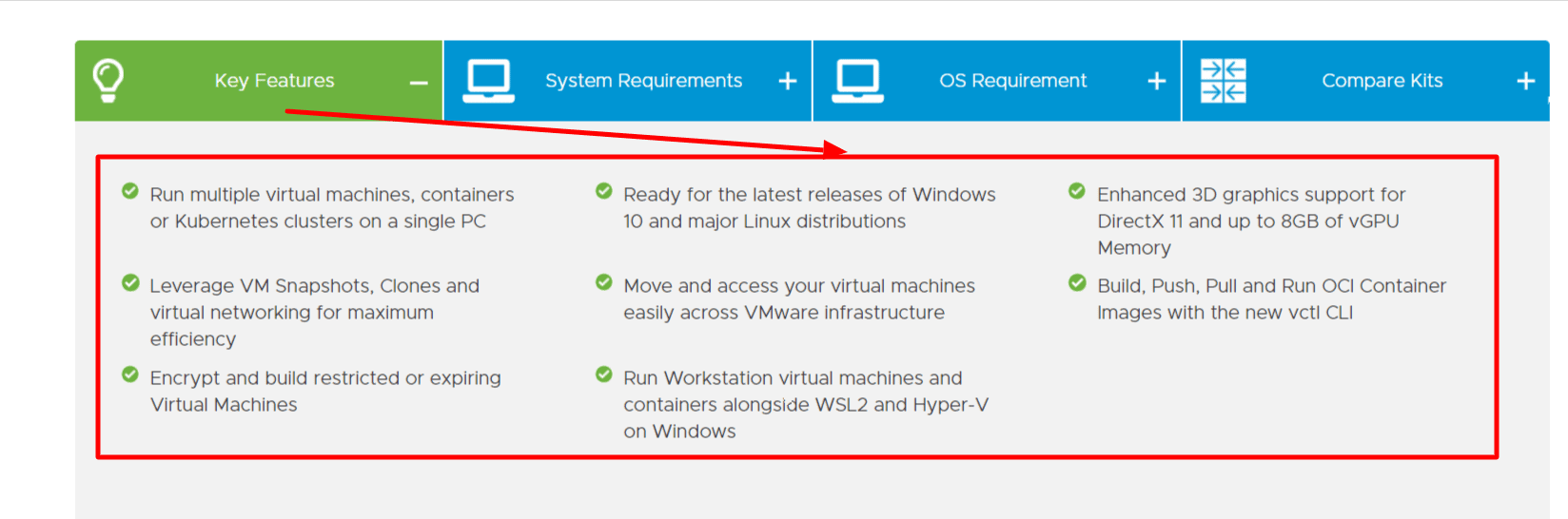
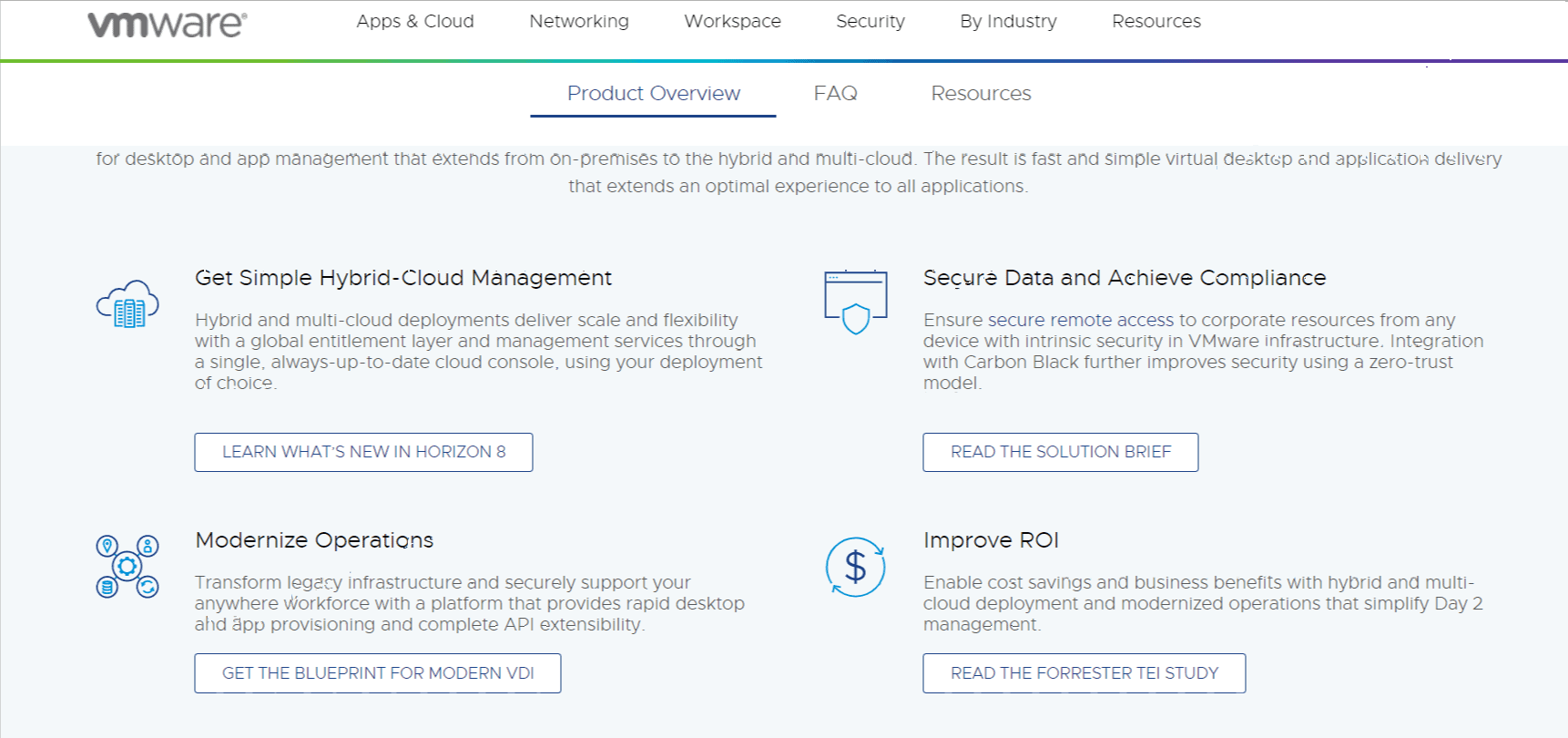
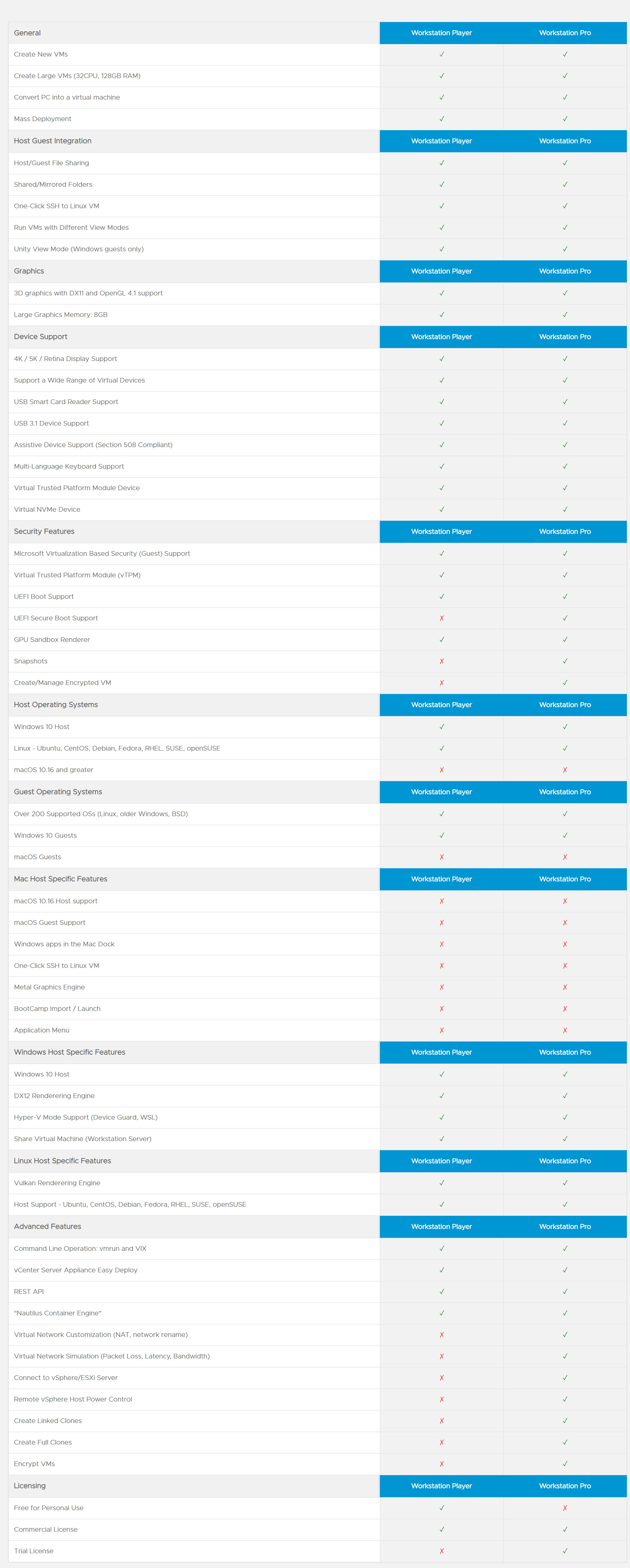
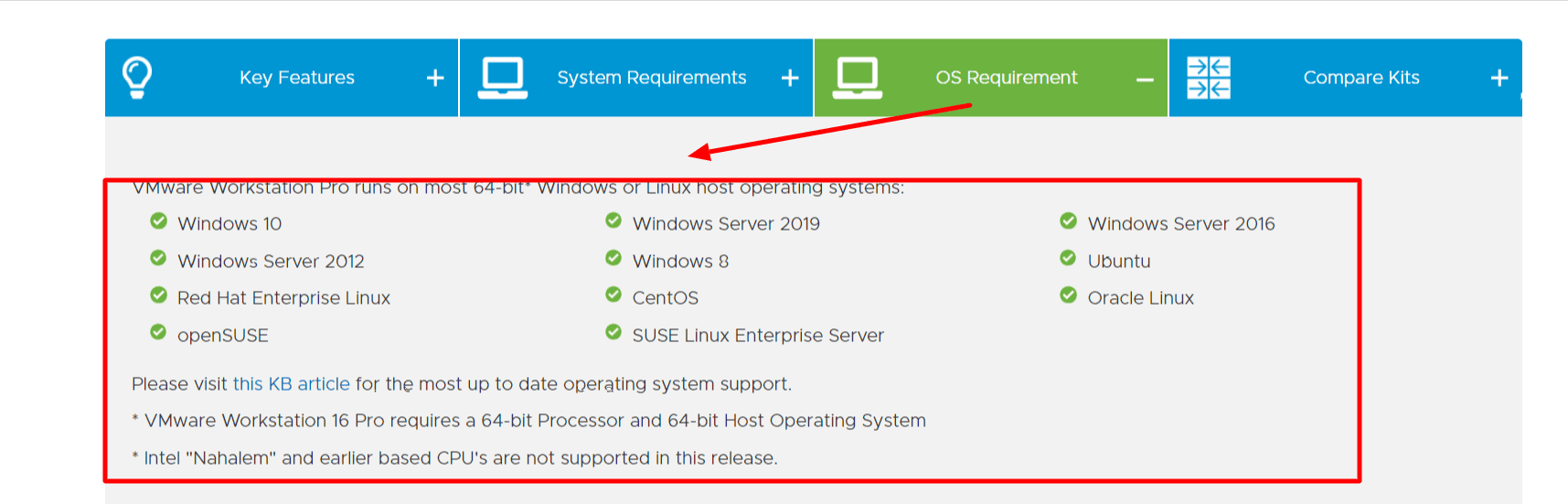
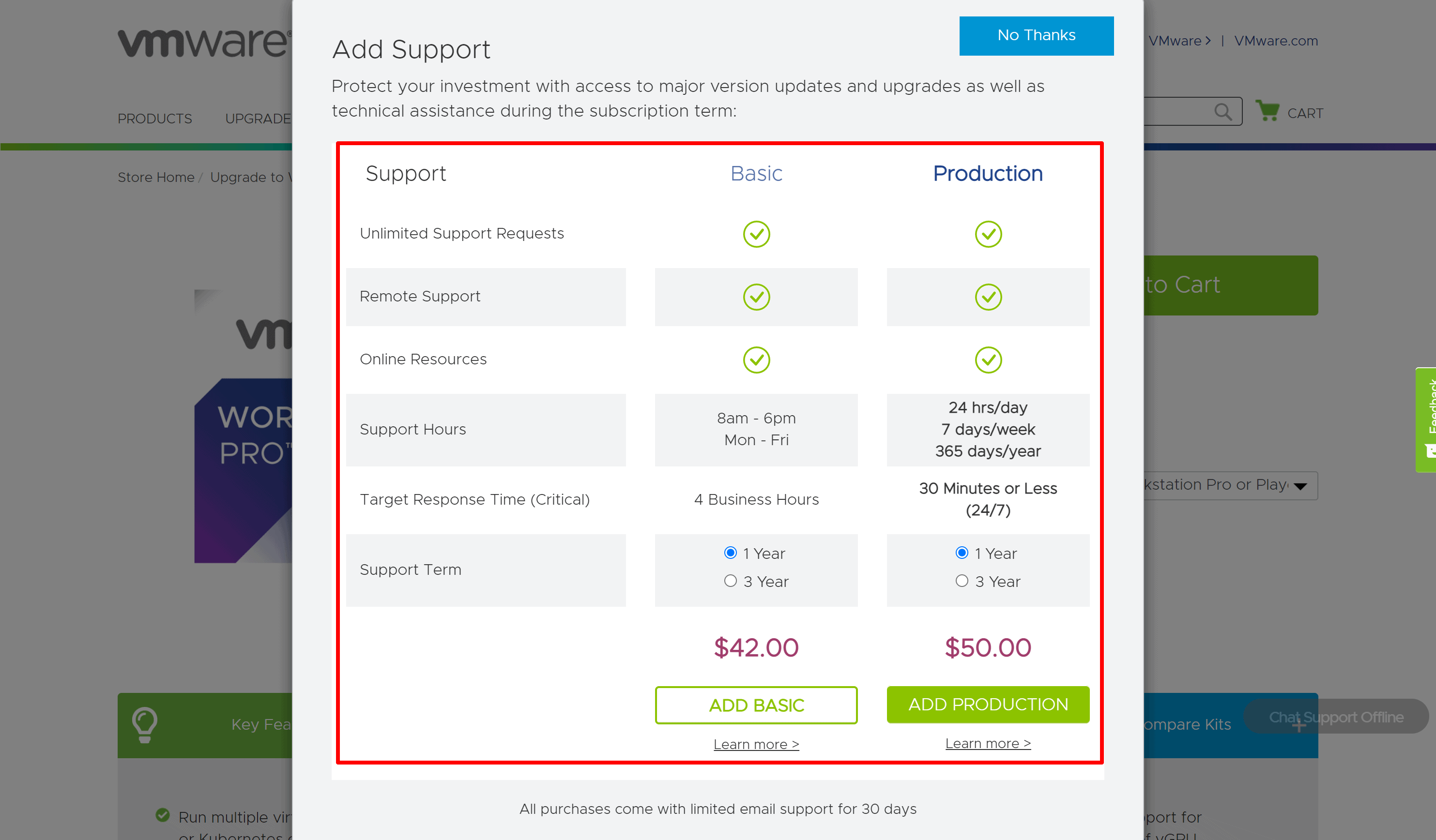



VMware Workstation Pro 16 est un déchet sans support.
Merci pour cet article précieux. C'est vraiment utile pour les personnes qui ne savent pas s'il faut acheter VMware Workstation ou non.
Hey Andy,
Vous savez quoi, je ne savais pas que vous pouviez maintenant faire une telle chose sur un seul PC. C'est intéressant et je peux voir les applications. J'imagine que vous avez besoin de plus de puissance matérielle pour exécuter plusieurs systèmes d'exploitation. J'ai beaucoup appris aujourd'hui. Merci Andy!
Cordialement.